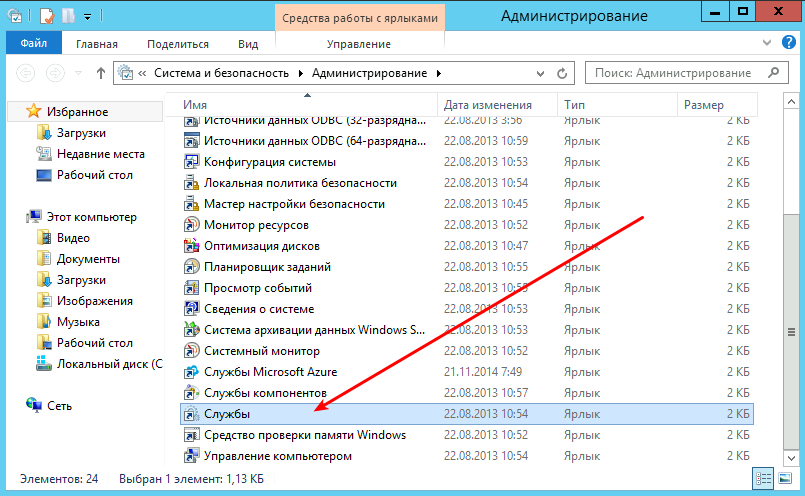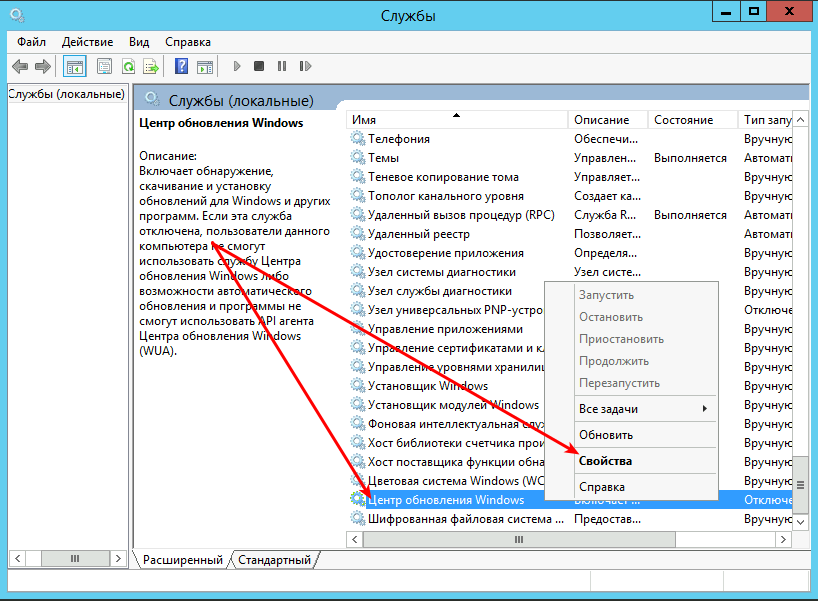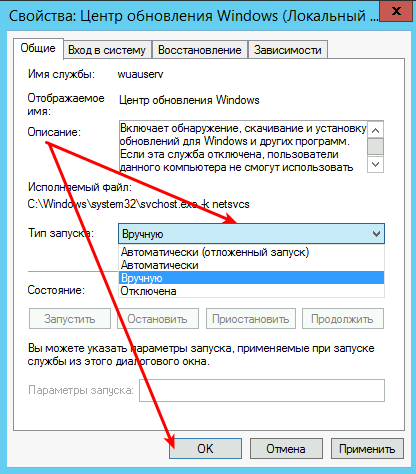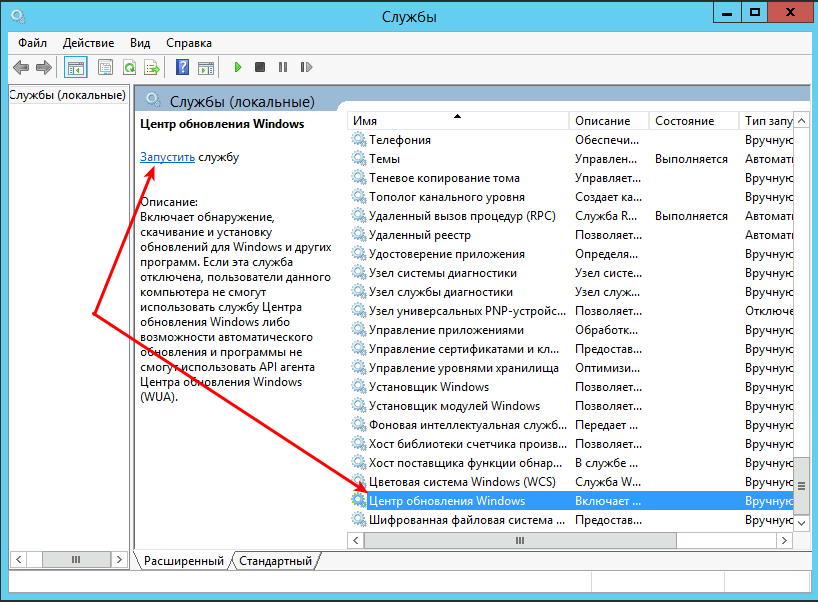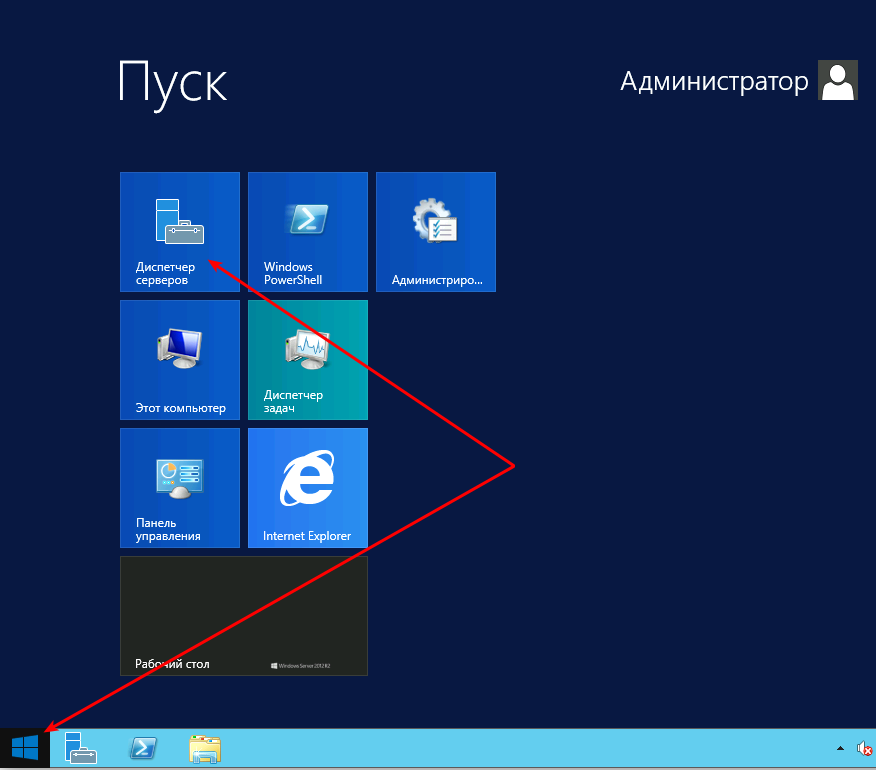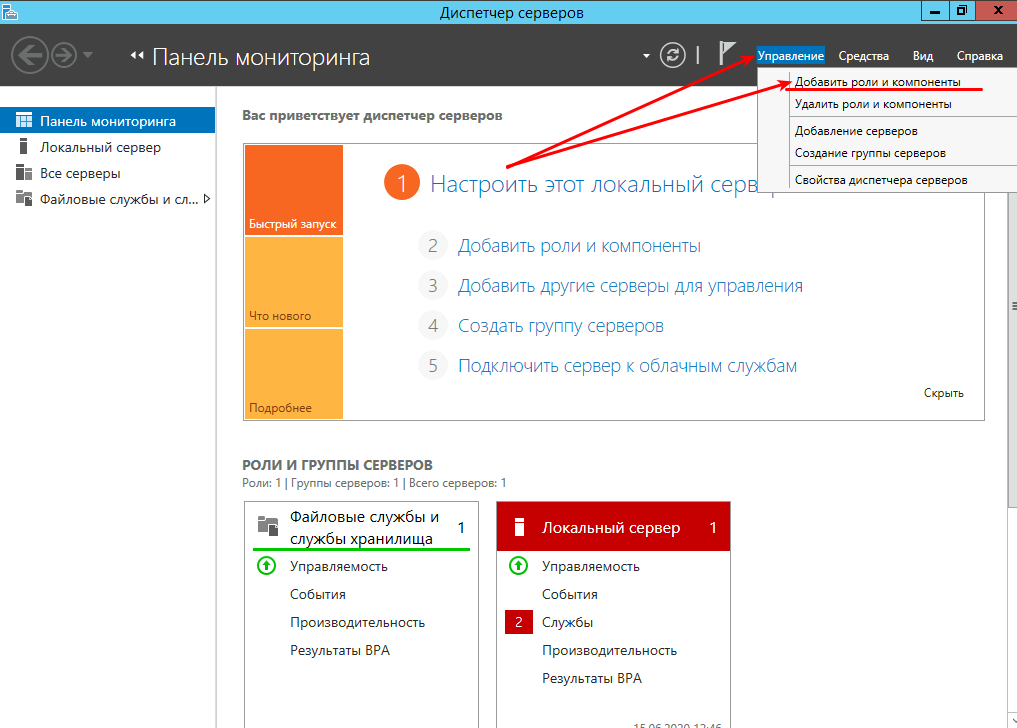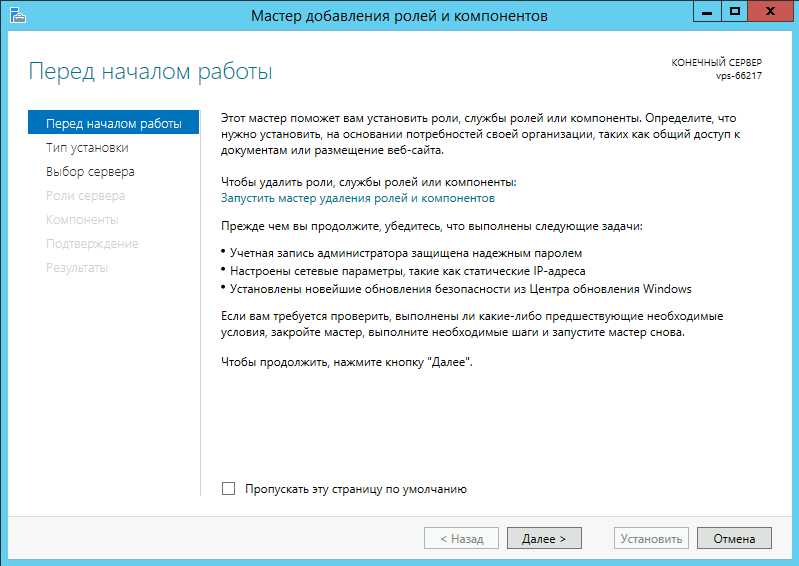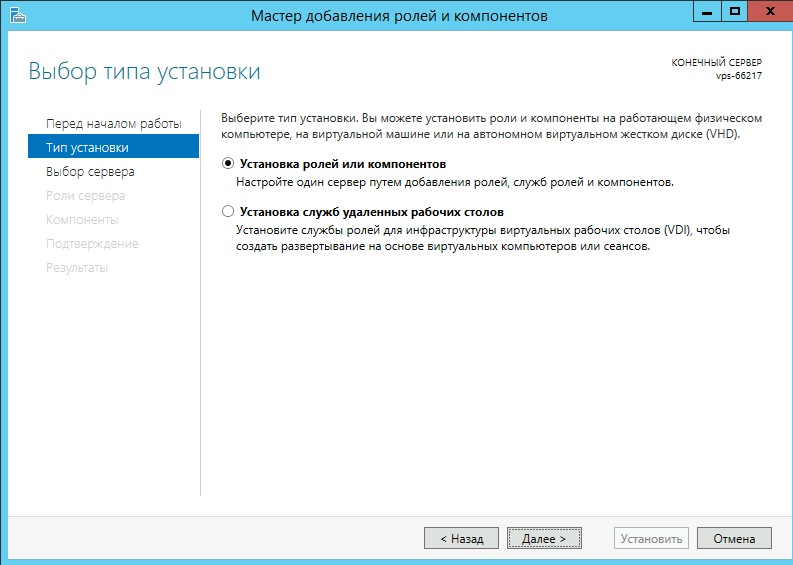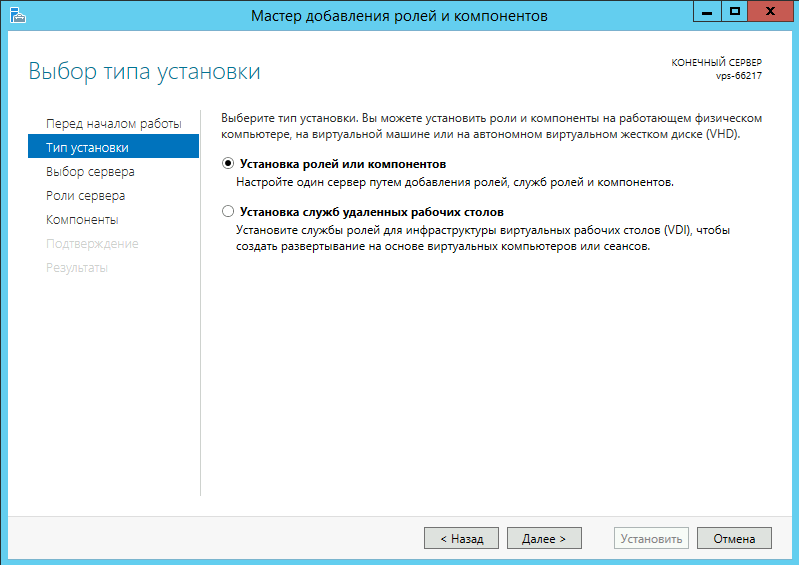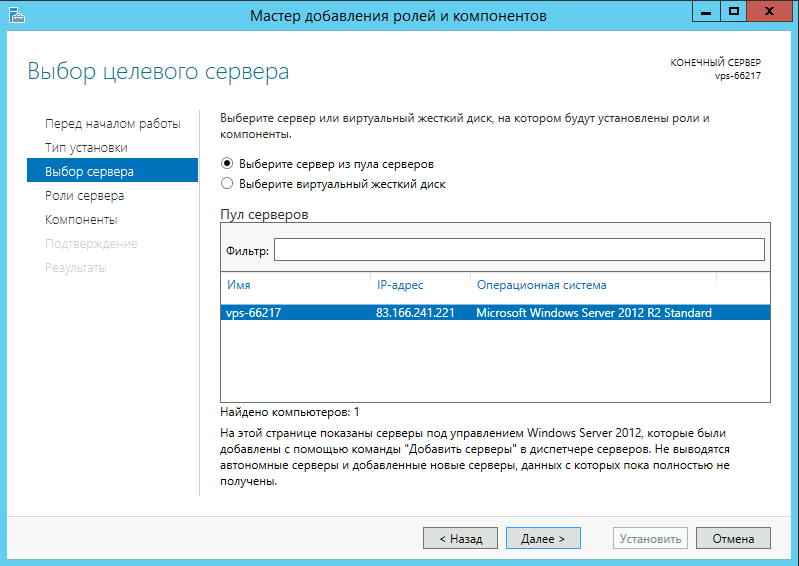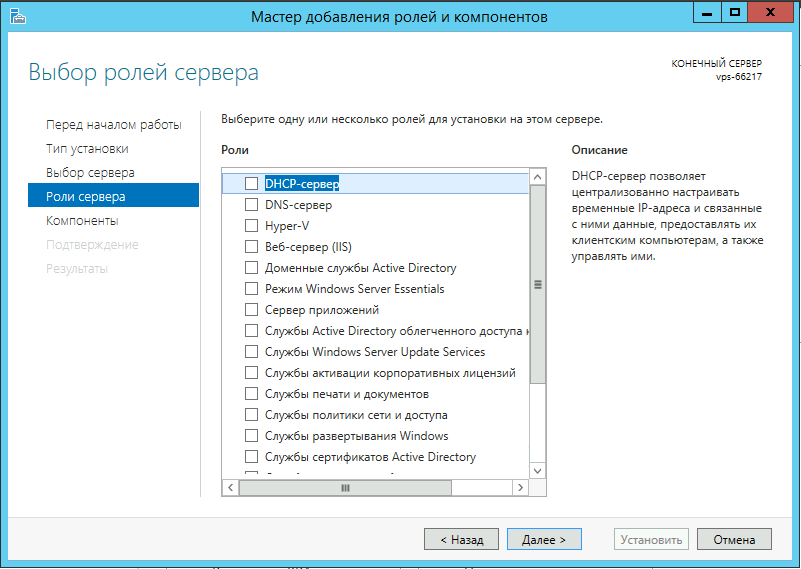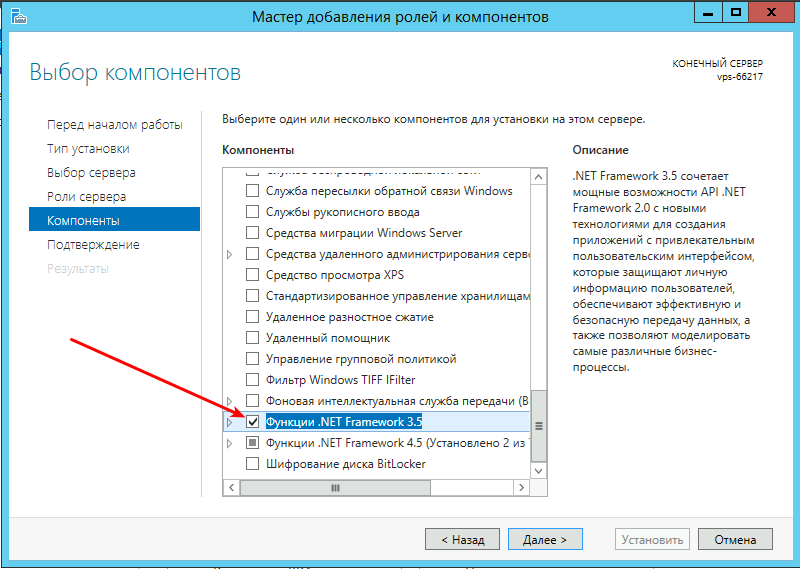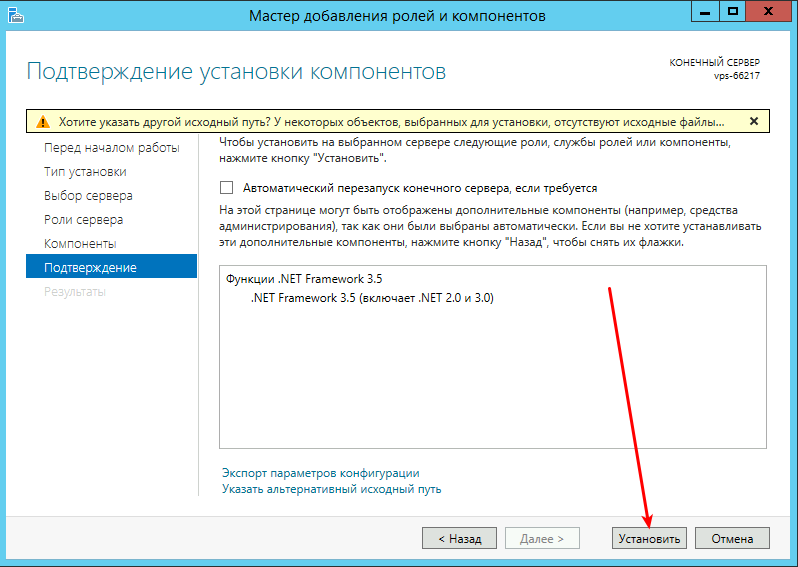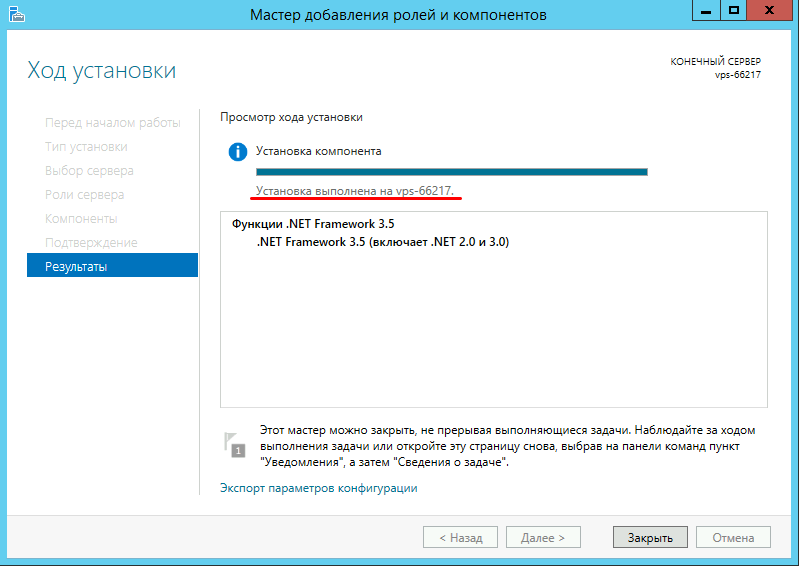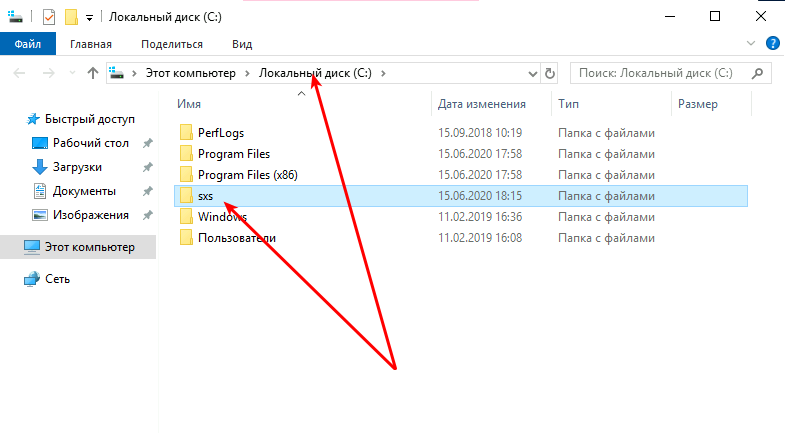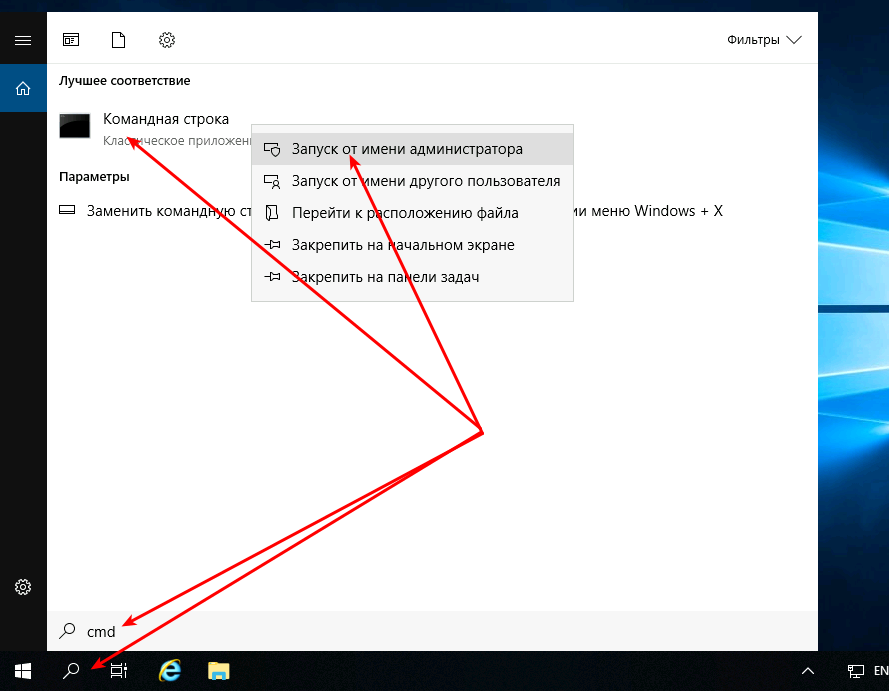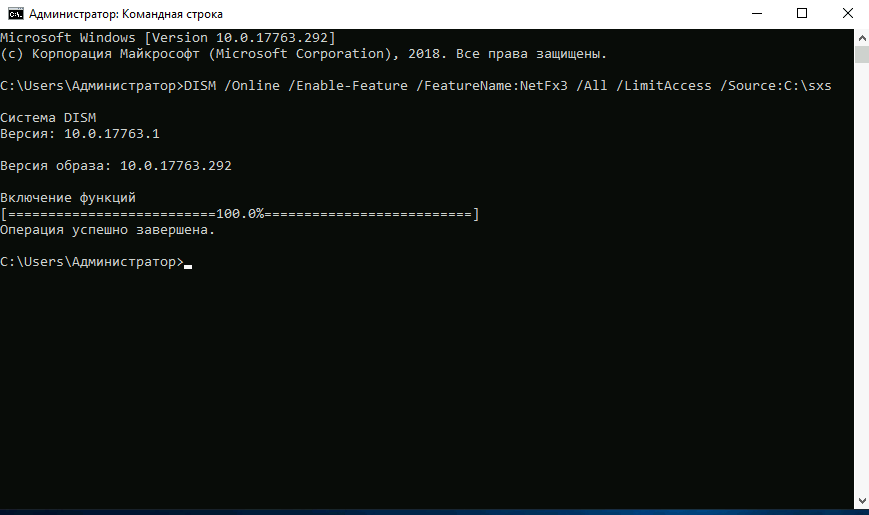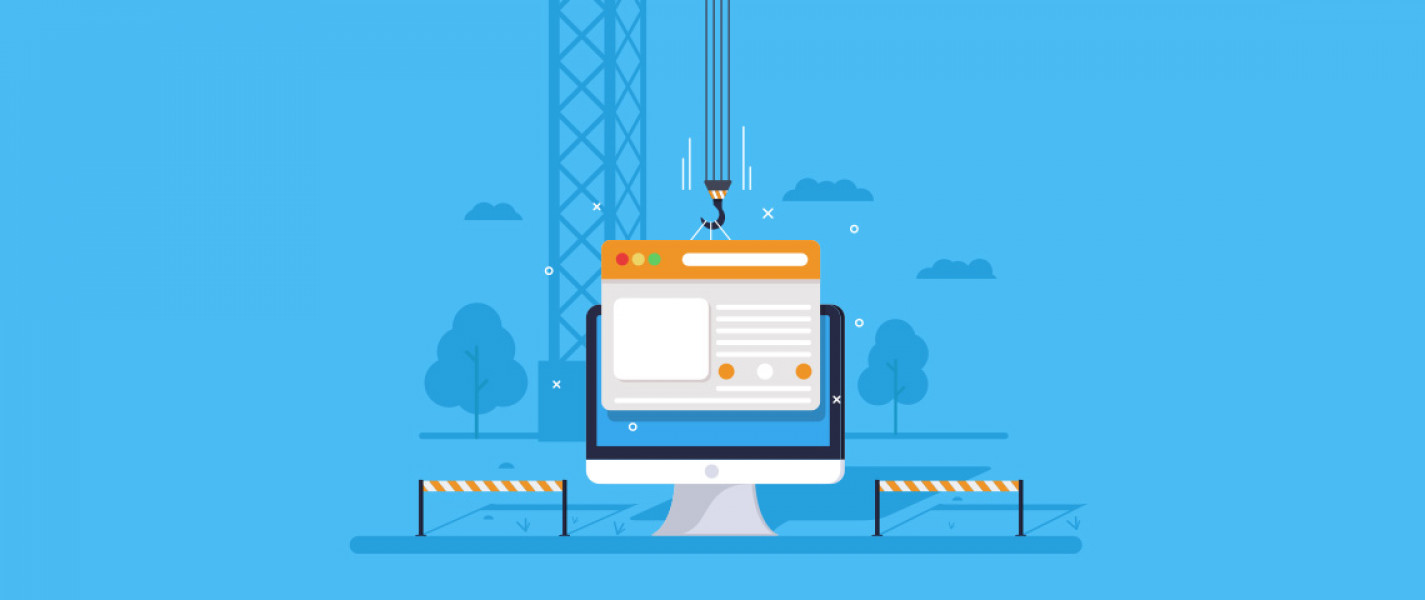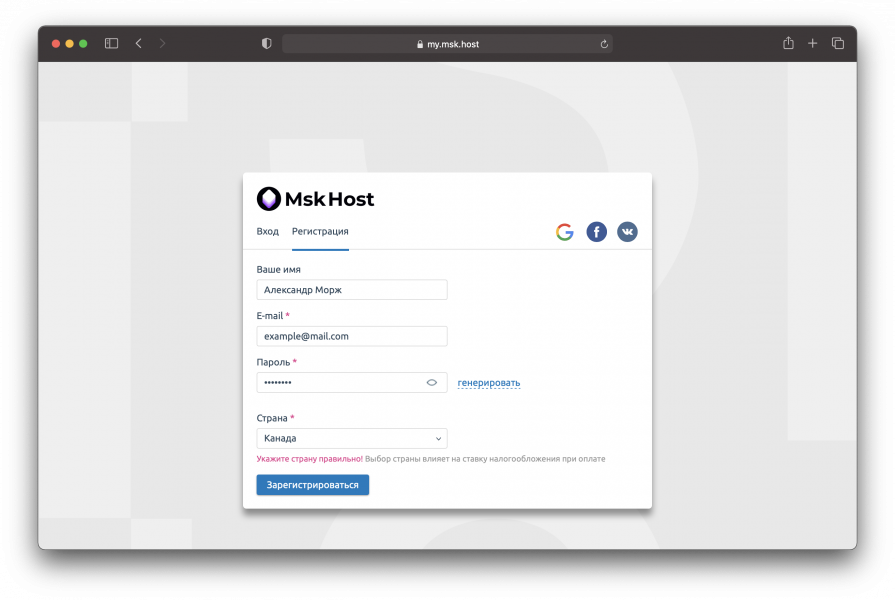Привет! В этой статье я покажу наглядно как установить net framework 3.5 на ваш сервер.
В статье максимально подробно описан процесс установки .NET Framework 3.5 на VPS/VDS, чтобы поняли даже те кто делают это первый раз.
Установка .NET Framework 3.5 на Windows в Полуавтоматическом режиме (в том числе на Windows server 2008/2012/2016/2019)
Для начала, нам потребуется запустить службу “Центр обновления Windows”
Нажмите меню “Пуск” и выберете пункт “Администрирование”
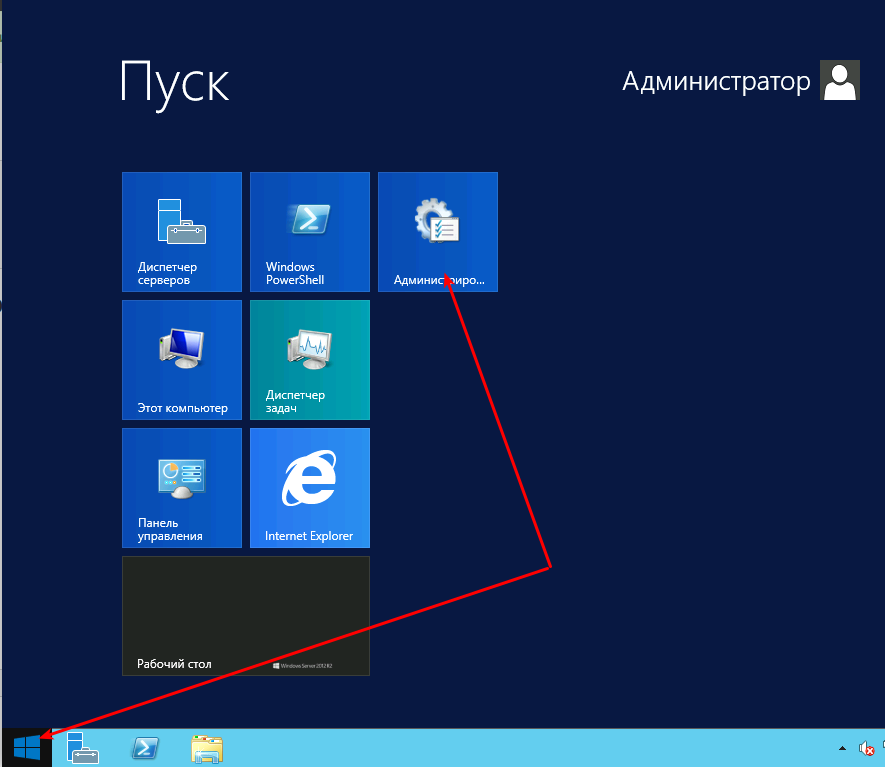
В открывшемся окне нам следует перейти в пункт “Службы”
Нажимаем правой кнопкой мышки на службе “Центр обновления Windows” (Может называться “Windows Update Service”) и выбираем “Свойства”.
Установите тип запуска "Вручную" и нажмите "ОK":
Запустите службу:
Нажмите "Пуск" и откройте "Диспетчер серверов":
Нажмите "Управление" и выберите "Добавить роли и компоненты":
Нажмите "Далее":
"Далее":
"Далее":
"Далее":
"Далее":
Поставьте галочку напротив компонента "Функции .NET Framework 3.5" и нажмите "Далее":
Нажмите "Установить":
Дождитесь завершения установки:
Можете закрыть окно, - .NET Framework 3.5 установлен.
Установка .NET Framework 3.5 на Windows в ручном режиме (в том числе на Windows server 2008/2012/2016/2019)
1. Скачайте архив с распакованными исходниками NET Framework 3.5 sources.zip
2. Распакуйте файлы в корень диска С:\ (обязательно в корень системного диска):
3. Запустите "Командную строку" от имени администратора:
4. Выполните команду с учётом пути к распакованным файлам из архива:
DISM /Online /Enable-Feature /FeatureName:NetFx3 /All /LimitAccess /Source:C:\sxs
Таким образом компонент Microsoft .NET Framework 3.5 установлен.